Keď váš počítač so systémom Windows funguje, reštartujte hovždy dobré, rýchle riešenie, náhodné problémy. Rovnaký trik funguje pre všetky ostatné zariadenia. Ak sa nemôžete pripojiť k sieti Wi-Fi, reštartujte smerovač WiFi. Ak telefón nereaguje, reštartujte ho. Ak niektorý komponent nefunguje, reštart počítača niekedy nerobí problém. Napríklad, ak zvuk prestane fungovať, reštartovanie počítača môže alebo nemusí fungovať. V takom prípade môžete skúsiť reštartovať ovládač, ktorý spôsobuje problémy. Tu je postup, ako reštartovať ovládač v systéme Windows 10.
VAROVANIE SPOILER: Prejdite nadol a pozrite si videonávod na konci tohto článku.
Spustite nástroj na riešenie problémov
Aj keď v systéme Windows 10 môžete reštartovať ovládačľahko, mali by ste najprv spustiť všetky možnosti riešenia problémov, ktoré vám systém Windows 10 ponúka. V rámci procesu riešenia problémov môže byť ovládač automaticky reštartovaný.
Ak nástroj na riešenie problémov nefunguje, môžete manuálne reštartovať príslušný ovládač manuálne.
Identifikujte vodiča
Pred reštartovaním ovládača musíteidentifikovať, ktorá spôsobuje problémy. Napríklad, ak máte problémy s hrami, pravdepodobne s nízkym FPS, chcete reštartovať ovládač GPU a nie ovládač displeja. Ak máte problémy so zariadeniami Bluetooth, musíte vedieť, ktorý je ovládač Bluetooth pre Windows 10 a ktorý je konkrétny ovládač zariadenia.
Reštartujte ovládač
Otvorte Správcu zariadení s právami správcu. Môžete ho vyhľadať pomocou vyhľadávania v systéme Windows, pravým tlačidlom myši a v kontextovej ponuke vyberte príkaz Spustiť ako správca.
Vyhľadajte typ zariadenia, pre ktorý chcete reštartovať ovládač. Napríklad v prípade ovládača Bluetooth rozviňte zariadenia Bluetooth. Toto je dobrý príklad identifikácie správneho vodiča.
Uvidíte dlhý zoznam ovládačov zariadení, ktoréboli nainštalované a niekde v tomto zozname je váš ovládač Bluetooth. Môžete skúsiť odinštalovať zariadenie a to by mohlo fungovať, ale takto nereštartujete ovládač. Ovládač, ktorý povoľuje rozhranie Bluetooth vo vašom systéme, je bezdrôtová technológia Bluetooth spoločnosti Intel®.

Kliknite pravým tlačidlom myši a vyberte možnosť „Zakázať zariadenie“. Zobrazí sa upozornenie, že deaktivácia zariadenia spôsobí, že zariadenie prestane fungovať. Je to dané, preto prijmite upozornenie a zariadenie bude deaktivované. Potom reštartujte počítač.
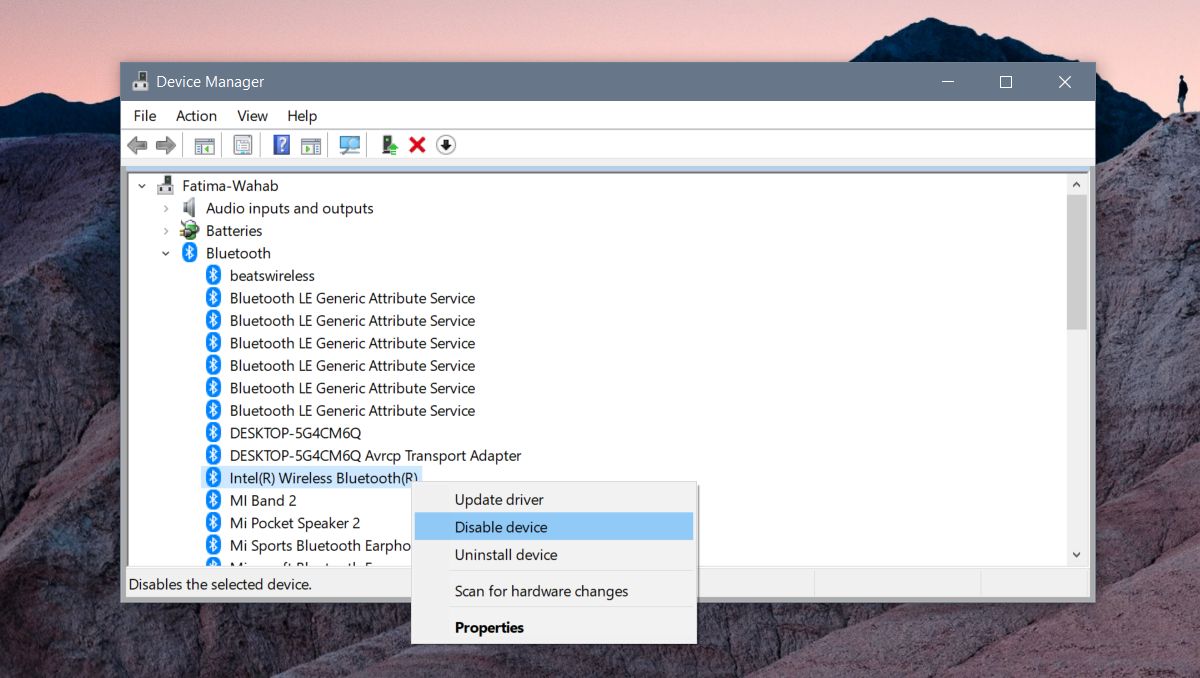
Vráťte sa do zariadenia Manger a povoľte ovládačznova. Otvorte Správcu zariadení, rozbaľte zoznam zariadení, vyhľadajte deaktivovaného ovládača a kliknite naň pravým tlačidlom myši. Ak chcete ovládač znova spustiť, vyberte možnosť Enable Device (Povoliť zariadenie).
Ak to nevyrieši akýkoľvek problémmáte a dané zariadenie je zariadením typu Plug & Play, môžete ho odinštalovať, odpojiť a znova ho pripojiť. Windows 10 nainštaluje ovládač znova, keď zistí zariadenie a ktoré môže vyriešiť akékoľvek problémy, ktoré máte.
Prípadne, ak reštartujete vodiča, apreinštalovanie zariadenia nefunguje, skontrolujte, či je k dispozícii aktualizácia ovládača alebo či bol aktualizovaný ovládač, ktorý spôsobil, že zariadenie prestáva fungovať. V takom prípade by ste mali vrátiť ovládač späť a zastaviť aktualizáciu ovládačov v systéme Windows 10.













Komentáre